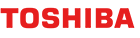東芝ホームゲートウェイ
ファームウェアの手動アップデート
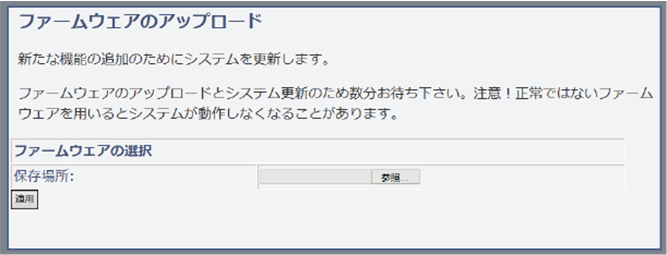
ここでは東芝ホームゲートウェイ(以下、ホームゲートウェイ)のファームウェアを手動でアップデートする方法をご説明します。ファームウェアをアップデートすることで、新しい機能や機器に対応することができます。
利用する機器やサービスによって必要なファームウェアのバージョンが異なります。詳細は「うちコネサービス対応機器一覧![]() 」を確認ください。
」を確認ください。
目次
1.ファームウェアバージョンを確認する
ホームゲートウェイにログイン
ファームウェアバージョンの確認と更新は、ホームゲートウェイにログインし、設定画面から行います。
ホームゲートウェイ ログイン方法
(1) ホームゲートウェイのホーム画面を表示する
ブラウザを開き、アドレスバーに“http://192.168.126.1”と入力し、[Enter]を押します。

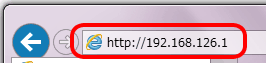
(2) ホームゲートウェイにログインする
ユーザー名とパスワードを入力する画面が表示されます。
ユーザー名「root」、パスワード「pass」(初期設定)を入力し、[OK]を選択します。
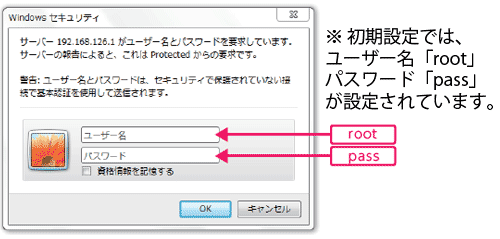
ファームウェアバージョンを確認
現在ご利用中のファームウェアバージョンを確認したい場合は以下をご確認ください。
ファームウェアバージョンの確認方法
(1) オプション設定画面を表示する
ホームゲートウェイのホーム画面で、右下の[設定]を選択し、設定画面を表示します。左側のメニューから[オプション設定]を選択してください。
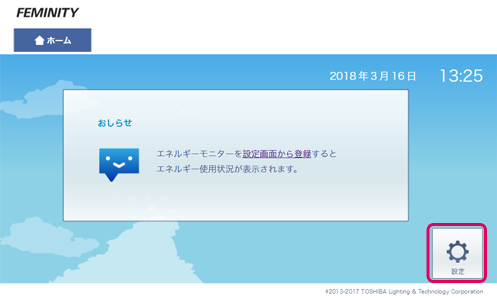


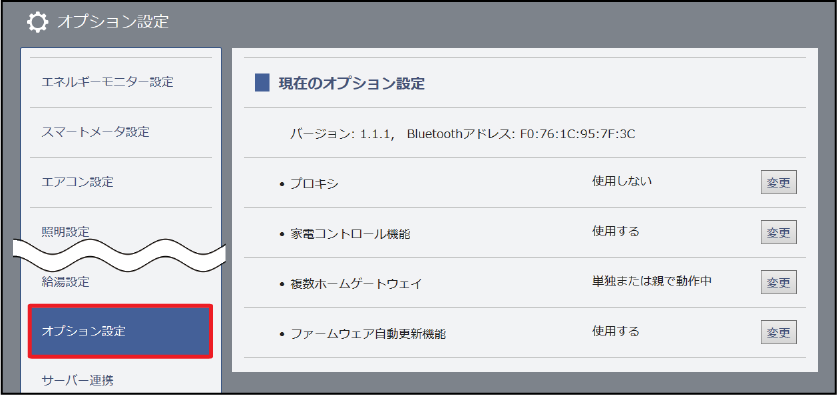
(2) 現在のオプション設定の[バージョン:○.○.○]をご確認ください。
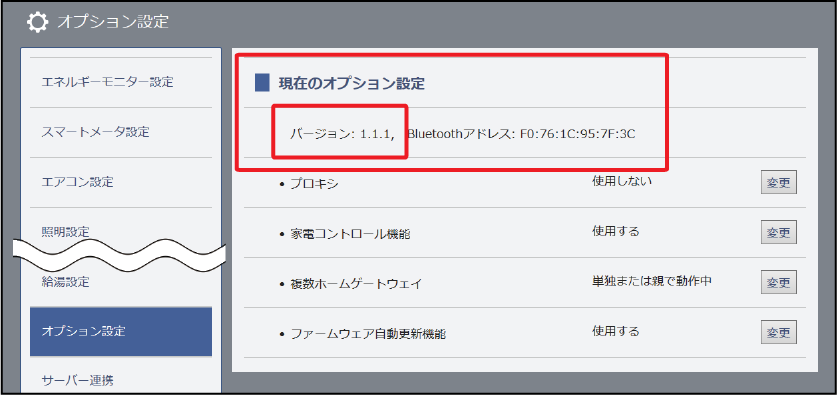
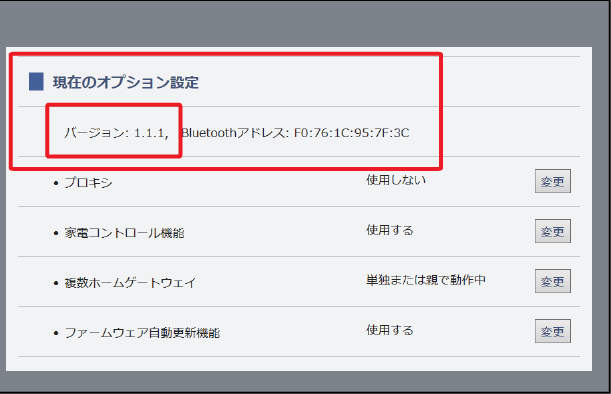
2.ファームウェアを手動でアップデートする
(1) 最新のファームウェアをダウンロードする。
ファームウェアダウンロードページからご利用のホームゲートウェイの形名に対応したファームウェアをダウンロードしてください。
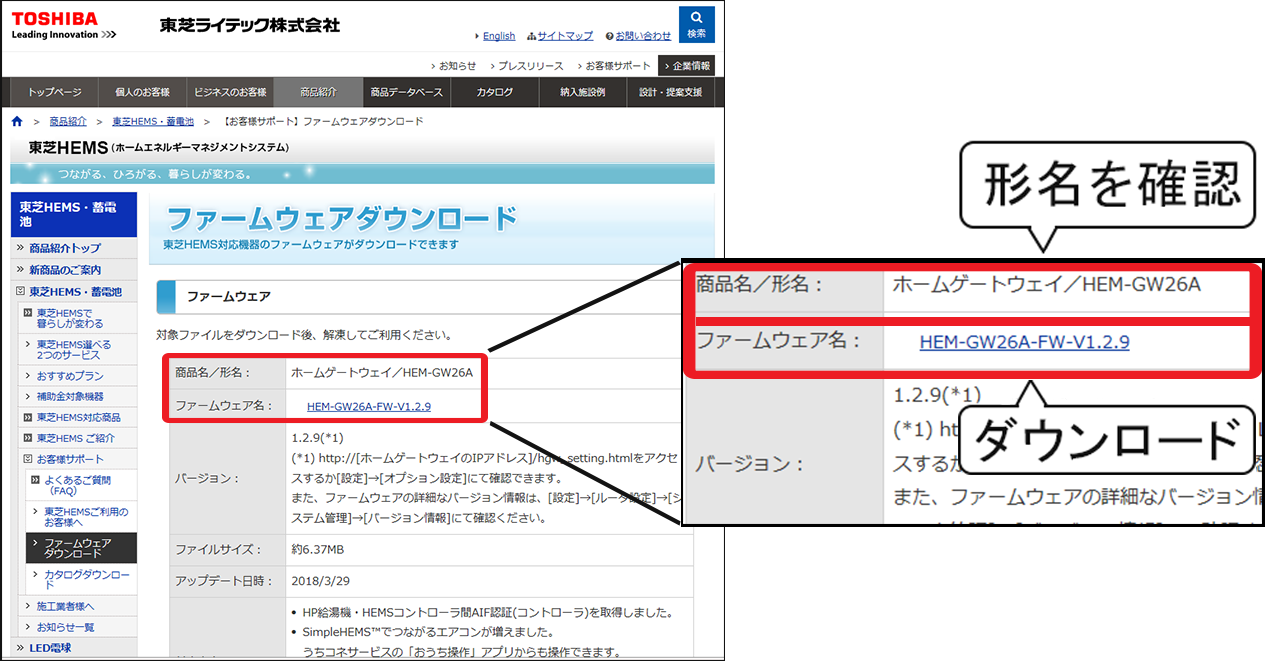
(2) ホームゲートウェイのホーム画面で、右下の[設定]を選択し、設定画面を表示します。左側のメニューから[ルータ設定]を選択してください。
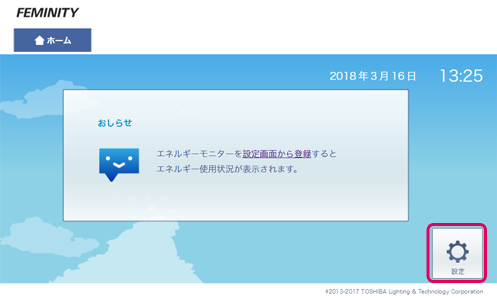


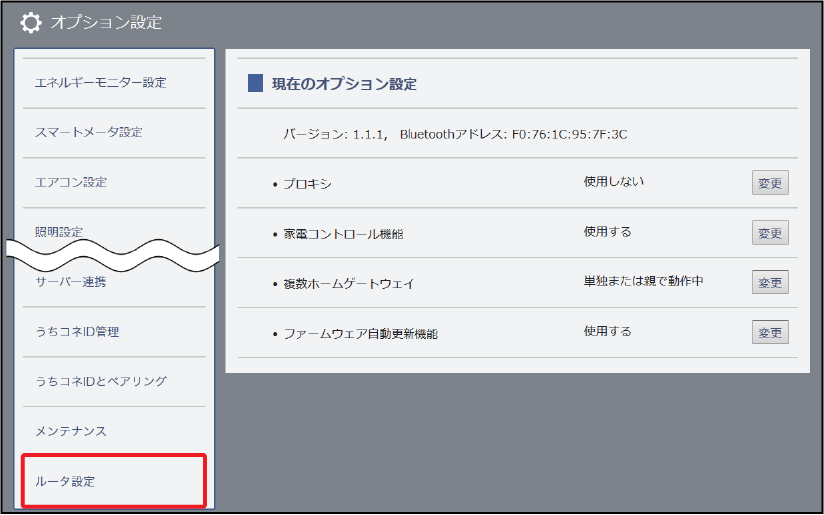
(3)ユーザー名とパスワードを入力する画面が表示されます。
ユーザー名「root」、パスワード「pass」(初期設定)を入力し、[OK]を選択します。
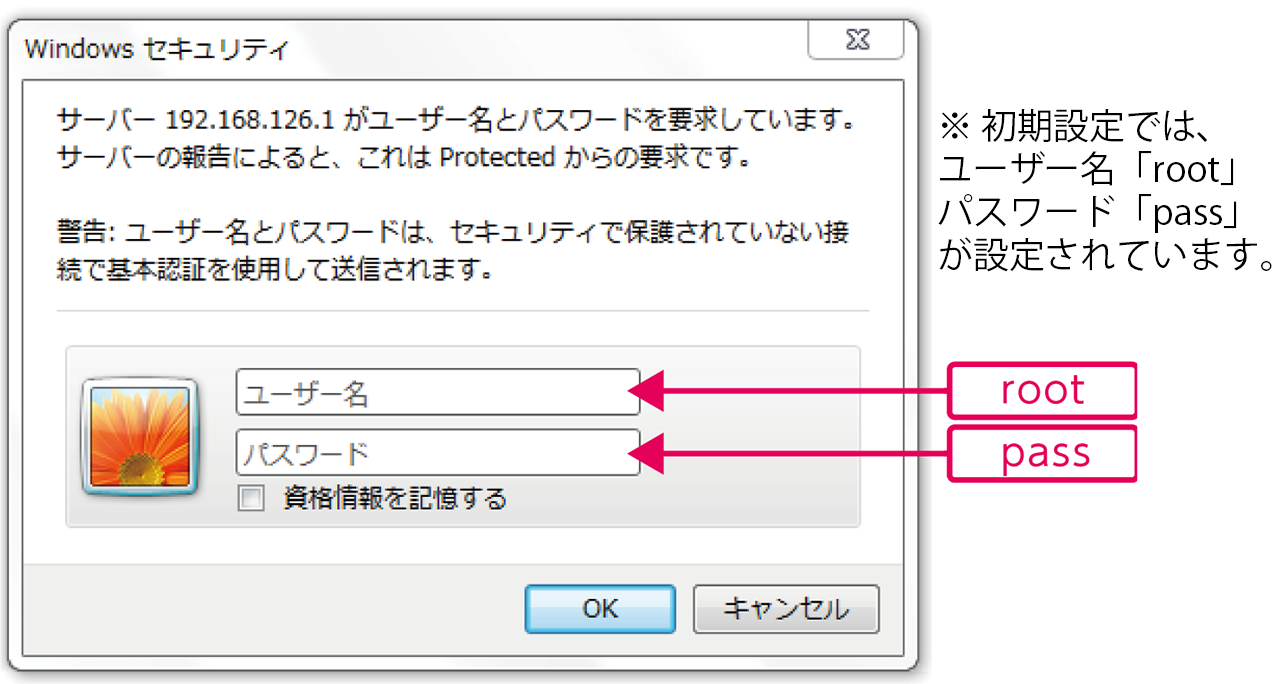
(4)[システム管理]から[ファームウェアのアップロード]を選択し、アップロード画面を表示します。
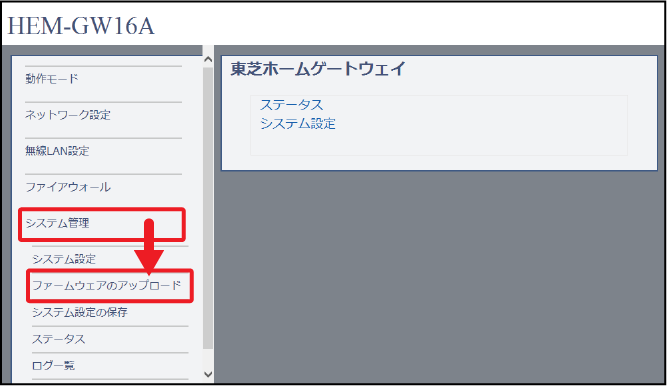
(5)[ファームウェアの選択]で[参照]からダウンロードしたファームウェアを選択します。
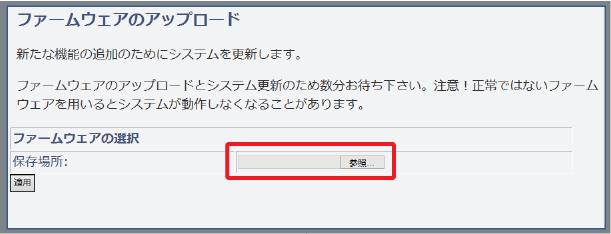
(6)[適用]を選択すると更新が開始されます。
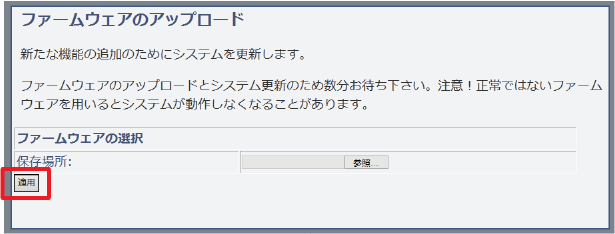
ファームウェア更新終了後、ホームゲートウェイが自動的に再起動します。その間は、ホームゲートウェイを介したインターネットへのアクセス、および、サービス対象機器のモニタや制御をすることはできません。
ファームウェアの更新開始から再起動完了までの目安時間は約5分(※)です。
※状況により、5分以上経過する場合があります。
メモ
ファームウェアの更新は「自動更新」と「手動更新」の2種類の方法があります。以下の手順で「自動更新」に設定できます。
(1) 設定画面の左メニューから[オプション設定]を選択し、オプション設定画面を表示します。
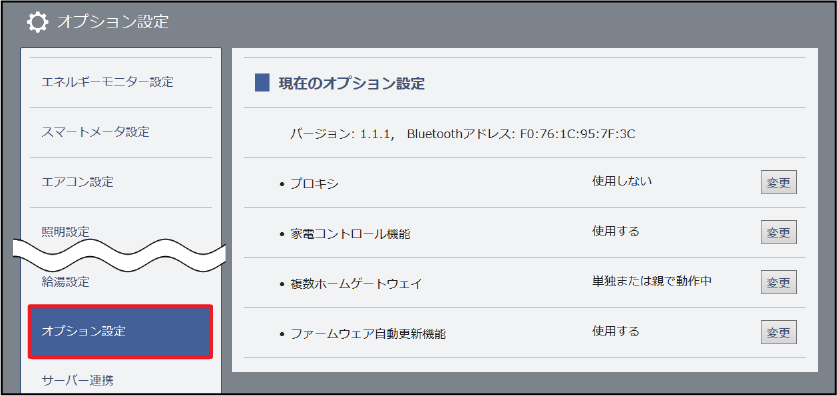
(2)ファームウェア自動更新機能が[使用する]になっているか確認してください。
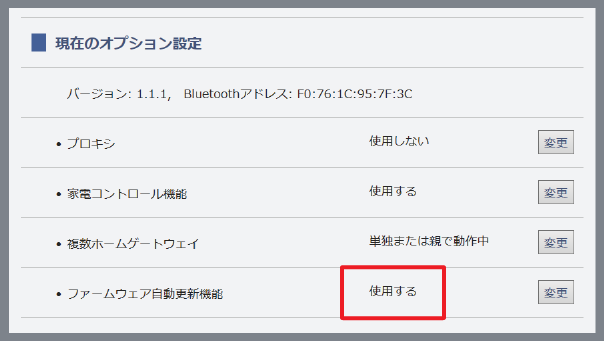
(3)[使用しない]になっている場合は[変更]を押してください。
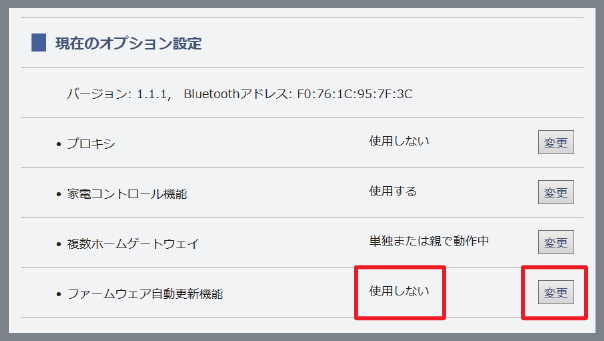
(4)ファームウェア自動更新機能設定で[使用する]を選択します。
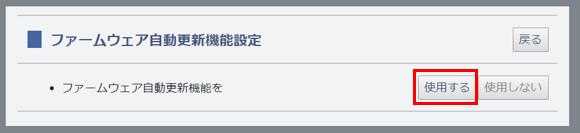
(5)新しいファームウェアバージョンがある場合、通常は1日程度でファームウェアがアップデートされます。